После настройки дерева папок пользователи могут выполнять следующие действия:
- добавлять элемент в папку при его создании или редактировании;
- использовать фильтр папки;
- просматривать дерево папок приложения на форме другого приложения.
Добавить элемент в папку
По умолчанию в левом верхнем углу карточки элемента размещён виджет Навигация по папкам. Администратор системы может изменить его расположение.
С помощью этого виджета вы можете поместить элемент в определённую папку. Для этого:
- Откройте форму создания или редактирования элемента.
- Нажмите на карандаш и укажите папку.
- Выберите Переместить.
- Сохраните изменения.
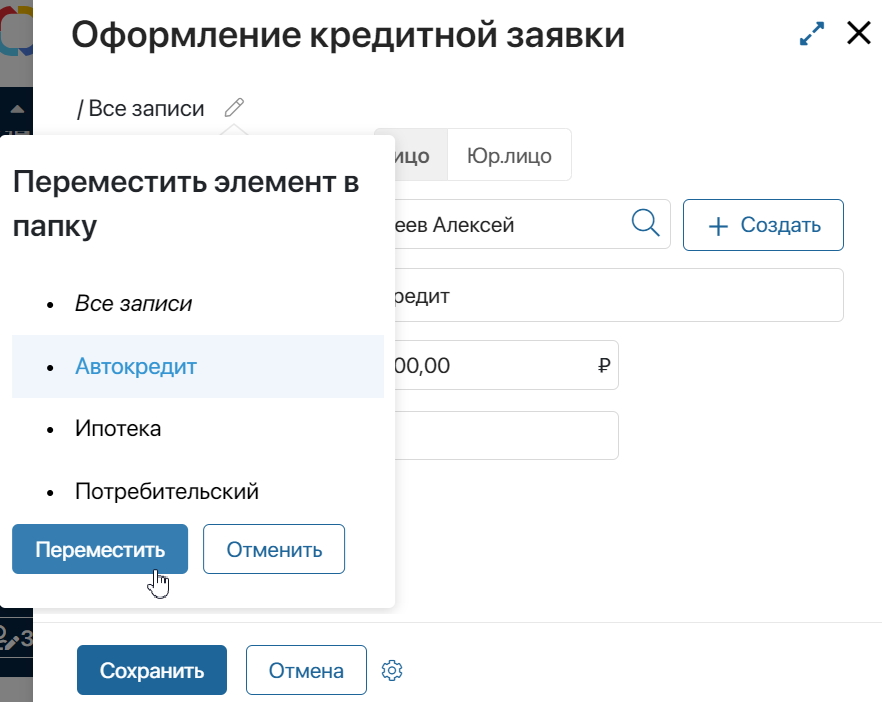
В карточке элемента отобразится полный путь до папки, в которой он расположен. Если элемент ещё не определён ни в одну из папок, указано Все записи.
Использовать фильтр папки
В иерархическом справочнике можно быстро переходить к элементам, сгруппированным по определённым параметрам, используя фильтр папки.
Такой фильтр отображается в дереве, его название выделено курсивом. Нажав на него, вы увидите все элементы, доступные вам и соответствующие параметрам поиска.
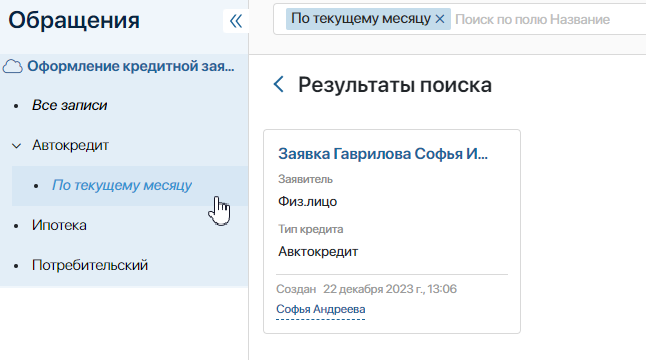
Дополнительно вы можете находить элементы приложения, используя стандартные фильтры.
Просматривать иерархический справочник на формах других приложений
Когда приложение с настроенным иерархическим справочником размещается на форме другого приложения, то при заполнении поля и выборе элемента также будет отображаться дерево папок.
Например, при создании заказа на его форму необходимо добавить договор, который хранится в приложении с настроенным иерархическим справочником. Для этого нажмите на значок лупы рядом с полем Договор.
В открывшемся окне слева отображается настроенное в приложении дерево папок. В правой части — список всех элементов в выбранной папке.
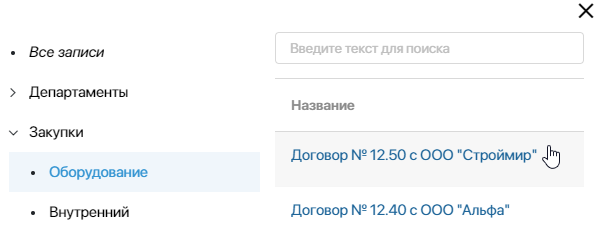
Чтобы найти элемент, укажите его название в строке поиска на верхней панели окна. Поиск будет осуществляться среди элементов в выбранной папке.